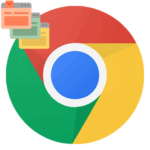Не открываются расширения в Google Chrome
Не открываются расширения в Google Chrome – это довольная старая проблема, присущая браузеру от именитой компании и создателя самого популярного «поисковика». Актуальна она была еще в 2014 году, и с тех пор разработчики приложили максимум усилия для ее исправления. В результате большая часть неполадок была поправлена.
Подробности
Если сбой по каким-то причинам произошел в настоящее время, имеет смысл сделать одну простую вещь – обновить интернет-обозреватель до последней версии. Ну а когда это не помогает – есть альтернативный вариант. Разберемся с обоими решениями более детально.
Обновление программы
Вообще-то Гугл Хром должен автоматически устанавливать последнюю версию себя, незаметно для пользователя. Но все же иногда функция автообновления сбоит. Тогда стоит воспользоваться ручным методом. А осуществляется он так:
- В главном окошке интернет-обозревателя кликните по угловой пиктограмме с точками.
- Тогда появится меню управления. Теперь переведите курсор мыши на надпись «Справка».
- В появившемся меню нажмите на пункт «О браузере…».
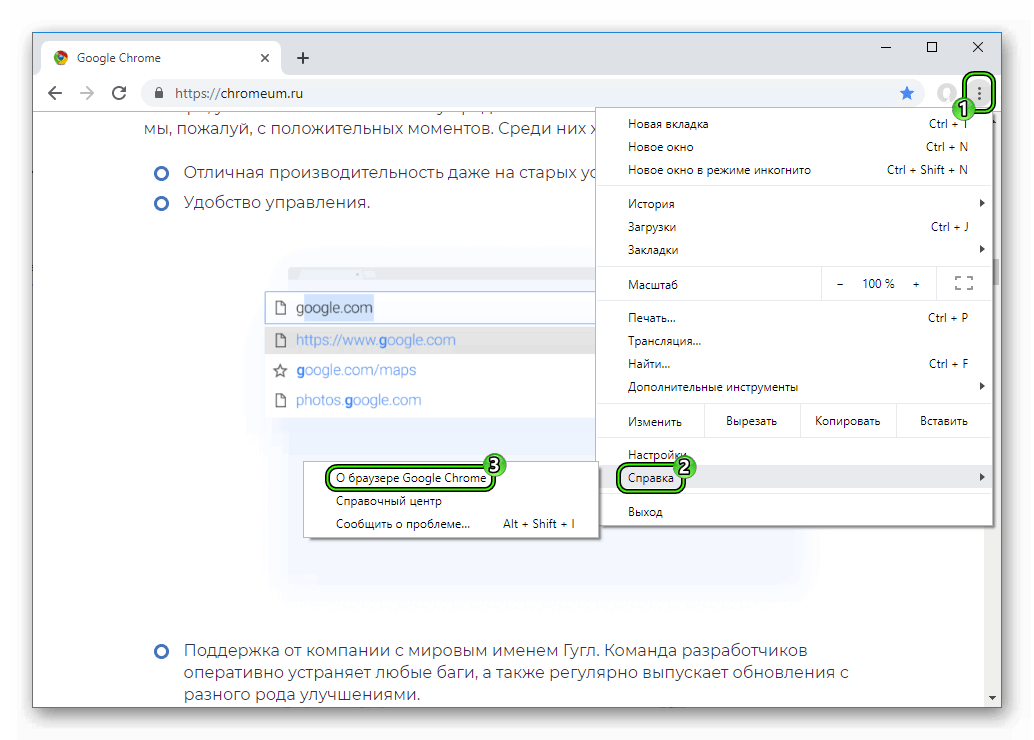
В результате отобразится страница, где отображается информация об используемой версии Chrome. Также попасть на нее выйдет, если открыть новую вкладку браузера, вставить в адресную строку chrome://settings/help и нажать 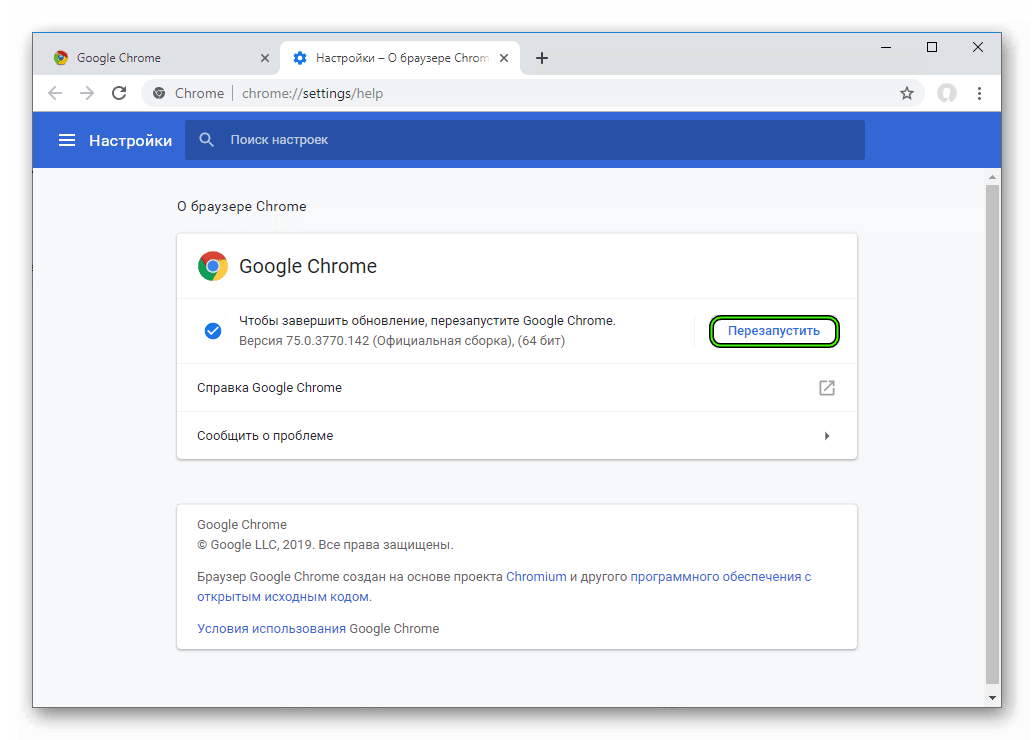
Но что же делать, если проблема так и осталась? Предлагаем альтернативное решение.
Альтернативное решение
Скорее всего, не работают уже установленные плагины. А значит, имеет смысл их вручную переустановить (пусть и со стиранием их настроек в определенных случаях). Опишем данную процедуру в несколько простых действий:
- По аналогии с предыдущей инструкцией, вызовите меню управления интернет-обозревателем.
- Но на этот раз переместите курсор мышки на надпись «Дополнительные инструменты».
- В подменю кликните ЛКМ по пункту «Расширения».

- Найдите тот плагин, который отказывается открываться.
- Нажмите на кнопку «Подробнее» в углу его блока.
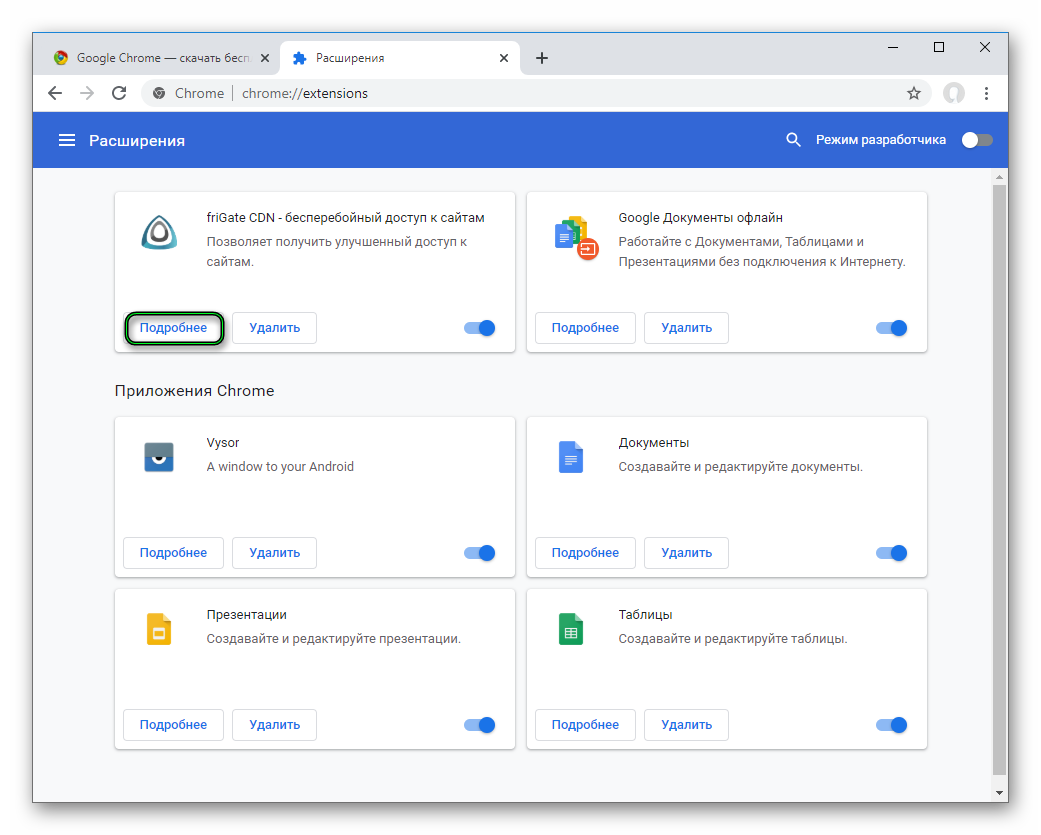
- Пролистайте отобразившуюся страницу в самый низ.
- Теперь щелкните мышкой на «Перейти в Интернет-магазин…».
- На новой вкладке активируйте удаление с помощью соответствующей кнопки.
- Дайте согласие во всплывшем окошке.
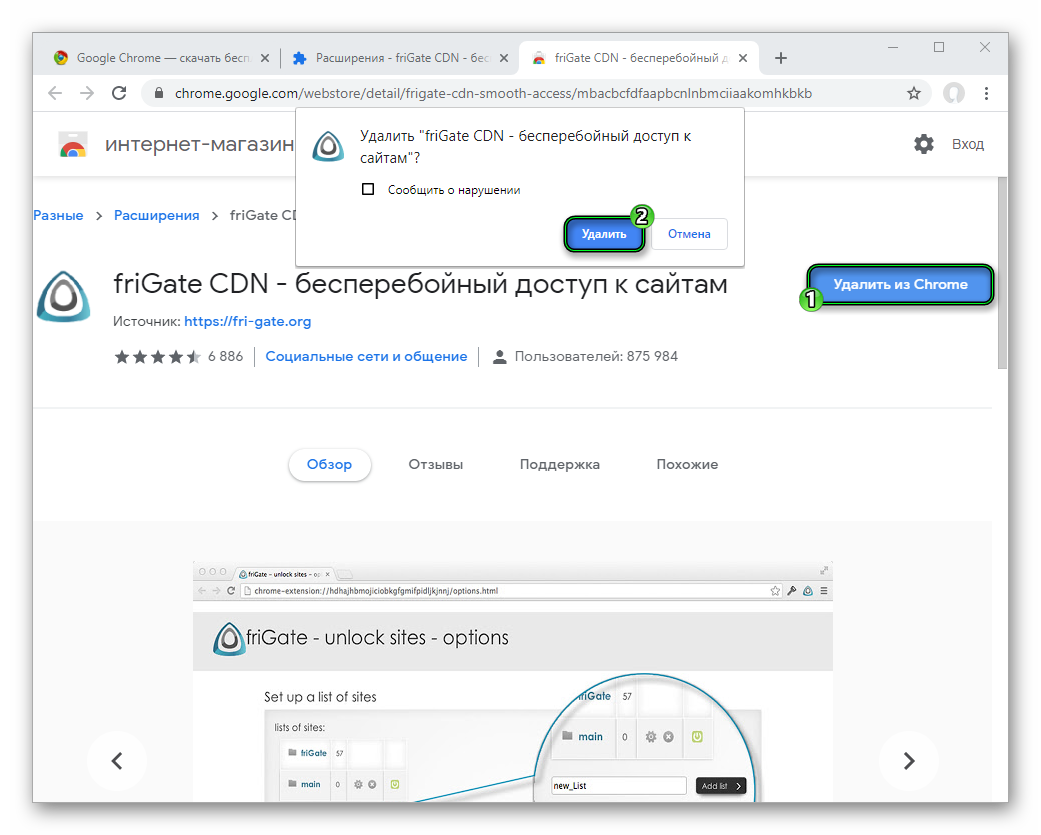
- Скопируйте ссылку из адресной строки.
- Полностью закройте браузер и заново его откройте.
- Перейдите на нужную страницу магазина.
- Активируйте загрузку расширения.
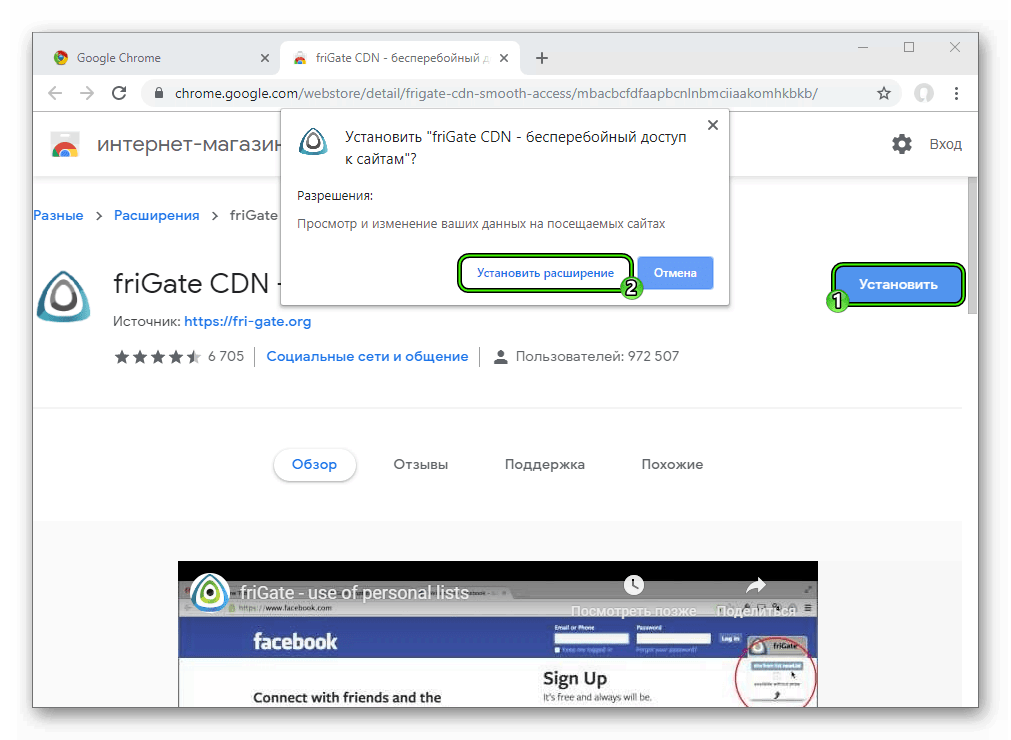
В результате все должно заработать корректно.
Итоги
В рамках данной статьи были разобраны две ключевых причины, почему не открываются расширения в Хроме или же отказываются работать. Основная из них – использование устаревшей версии браузера. Но также это может быть связано с повреждением отдельных файлов. В первом случае поможет обновление Google Chrome, а во втором – переустановка плагина.